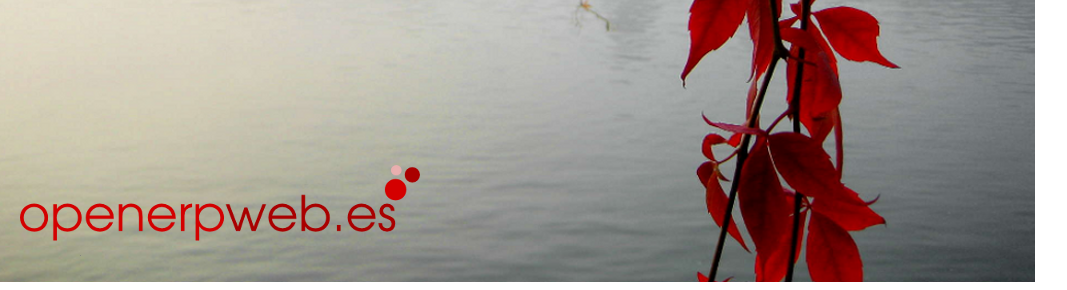Pedido de compra en Openerp
Los pedidos a los proveedores pueden codificarse manualmente o ser sugeridos automáticamente por Openerp en función del cálculo de necesidades.
En este apartado veremos la entrada manual de los pedidos y veremos los métodos para automatizar las propuestas de compra en el capítulo de los aprovisionamientos.
Para crear una nueva orden de compra o una solicitud de presupuesto, iremos a: Compras->Nuevo pedido de compra.
La orden se crea en el estado “borrador” (draft); se trata por tanto de una solicitud de presupuesto. El presupuesto y la orden de compra se constituyen por el mismo documento más simplemente en estados diferentes. El presupuesto evoluciona (o no) en una orden de compra.
- Fecha: Del pedido
- Almacén: para la entrega de las mercancías, es un campo no obligatorio, pero es muy aconsejable cumplimentarlo porque permite completar automáticamente el campo “Lugar de entrega” (Place of delivery) del segundo separador que, ese sí, es obligatorio. Recomendable, así pues, poner esos dos campos en valor predefinido para no tener que volver a determinarlo para cada pedido.
- Referencia al documento generador de la orden de compra. Está determinado automáticamente por la secuencia de los pedidos a los proveedores.
Es decir, UNA ORDEN DE COMPRA Y UN PRESUPUESTO, SON DOCUMENTOS IDENTICOS SI EL PRIMERO ESTÁ EN ESTADO BORRADOR. La imagen adjunta detalla el pedido a proveedor:
Vemos que el pedido dispone de tres pestañas adicionales, que son:
- Pedido de compra
- Albaranes y Facturas
- Notas
Una vez que esté terminado el encabezamiento, debe detallar las líneas del pedido.
Pedido de Compra:
Al añadir el proveedor, si se le ha vinculado con una tarifa, estos dos campos, junto con el de dirección, se cumplimentarán automáticamente. De esta forma, tendremos las condiciones particulares de precios, si es que este proveedor las tiene.
Es posible pedir una entrega del proveedor al cliente final; en ese caso hay que configurar los almacenes para que esto sea posible (se detalla en logística) y adicionalmente se debe especificar el cliente final en el segundo separador del pedido.
Las entradas analíticas se crean en cada una de las líneas de pedido, y es posible crear distintas cuentas analíticas para cada una de las líneas de pedido.
La imagen adjunta detalla la entrada de una línea de pedido:

La línea de pedido está formada por las siguientes solapas:
Línea de pedido
Notas
Historia
Facturas
Veamos cada una de ellas:
En relación con la solapa Línea de pedido:
Producto: selección del producto que se va a comprar.
Cantidad: Determinar el número de unidades.
Unidad de medida (Unit of measure): Openerp escoge la unidad de medida de compra por defecto de la ficha del producto, en el campo “Unidad de medida” (Purchase UoM).
Descripción: Nombre del producto que nos resulte aclarativo
Fecha de entrega prevista (Expected delivery feche): Se corresponde con la fecha del día, más el plazo medio de entrega de las condiciones del proveedor que esté disponible en la ficha del producto, en el campo “Plazo del proveedor” (Lead time).
Precio unitario (Unit price): La tarifa del proveedor y depende de la lista de precios seleccionada por el contacto.
Subtotal (Sub-total): Este campo solo se actualiza después de guardar el presupuesto porque el servidor de Openerp lo que hace es el cálculo por línea. Siempre estará a 0 durante la creación hasta que apriete en el botón “Guardar” (Save) o “Calcular” (Compute).
Notas: Campo de libre entrada de texto, para aspectos que nos puedan interesar. History: Detalle de los movimientos de stock y entrada en almacén. Facturas: Lo más relevante de este apartado, es que por cada línea de pedidio podemos asociarla a una cuenta analítica.
Susana Izquierdo
Responsable de Abartia Team empresa dedicada al mundo del software libre y en especial a OpenERP
Buscar
Menú Principal